Как узнать пароль от WiFi на телефоне — поделиться им с используя QR-код, посмотреть комбинацию в параметрах токи доступа или воспользоваться приложением для устройств с Root. Расскажем о каждом способе от простого, до сложного.
Варианты без рута
Доступны всем без исключения, но требуют провести определенные манипуляции.
QR-код
Это самый удобный вариант, как на телефоне Андроид посмотреть пароль от ВайФая. Такая функция по умолчанию реализована в Android 10 или встречается в фирменных прошивках при более низких версиях ОС. Единственное условие — понадобится 2 смартфона, на одном из которых будет установлен сканер КР-кодов :
- Откройте «Настройки» и проследуйте в параметры «WLAN /Wi-Fi».

- Клацните по «i» рядом с подключенной сетью.

- Выберите «Общий доступ» или «Поделиться».
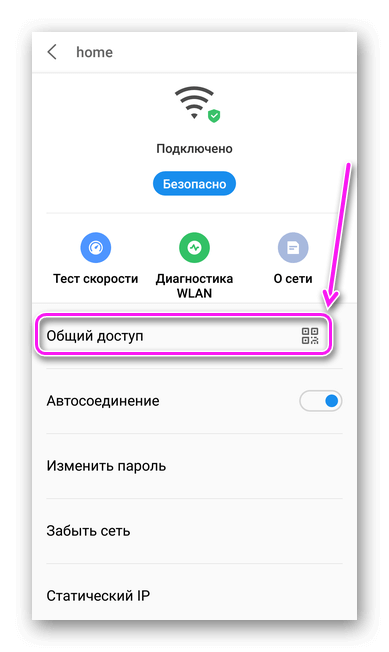
- На дисплее отобразится QR-код — наведите на него считыватель второго устройства.

- На экране второго девайса появится информация о названии точки доступа «SSID», пароль и тип защиты. Чтобы выйти в интернет, останется тапнуть «Подключиться кWi-Fi».
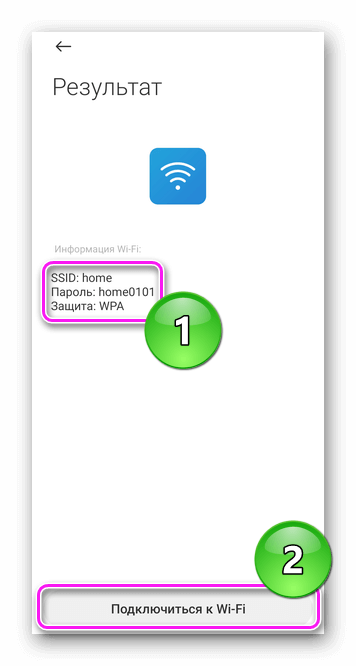
Если вместо пароля отображаются значки *, тапните по ним пальцем.
Вход под именем администратора
Когда смартфон подключен к точке доступа, чью комбинацию необходимо увидеть, юзер может проверить параметры роутера под видом администратора. Как это сделать :
Подключиться к Wi-Fi на Samsung Galaxy A10 – обучение и советы
- Доберитесь до роутера и переверните его. Снизу будет нанесена наклейка, где указан адрес для входа в личный кабинет, который начинается с https://. Это могут быть как цифры, так и буквы.
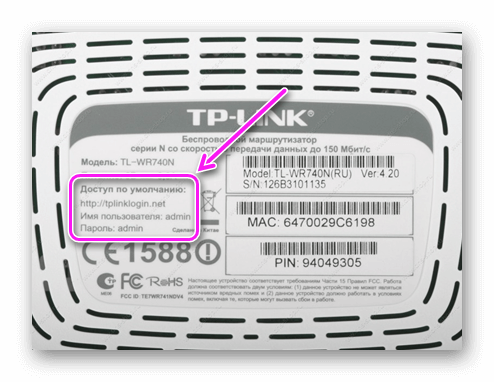
- Откройте любой веб-обозреватель на девайсе и внесите указанную ссылку в поисковую строку.
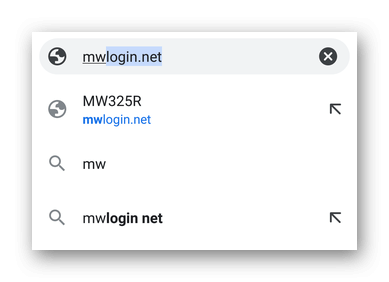
- Откроется страница со строчками для ввода логина и пароля.
- Перейдите в параметры беспроводной сети и обратите внимание на строку «Пароль».
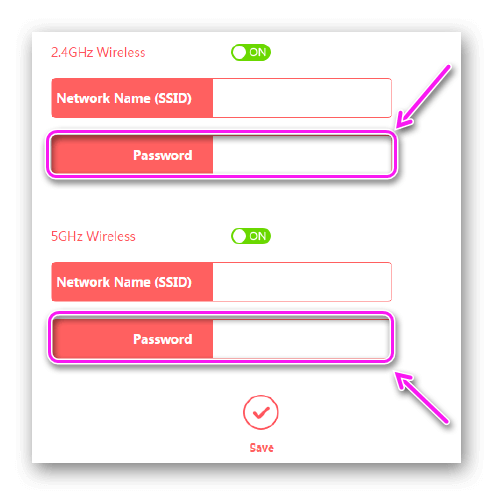
Рекомендуем: Как почистить планшет от ненужных файлов
Из проблем этого варианта, как посмотреть пароль WiFi к которому подключен девайс на Андроид — доступ к параметрам администратора может быть ограничен. Попасть в настройки получится только при подключении по кабелю или с устройства с определенным MAC-адресом.
Если роутер был куплен у провайдера при подключении интернета, пароль от беспроводной сети могли указать в договоре или использовать комбинацию, нанесенную на наклейку с обратной стороны.
Варианты с Root
Расширенный доступ необходим для просмотра системных файлов, которые хранят информацию о пароле от ВиФи.
Специальное приложение
Чтобы не приходилось копаться в системных файлах вручную, воспользуйтесь приложением WiFi Pass Recovery от разработчика WiFi Password Recovery Team, доступном в Play Маркет:
- Запустите софт и дождитесь окончания сканирования доступных сетей.
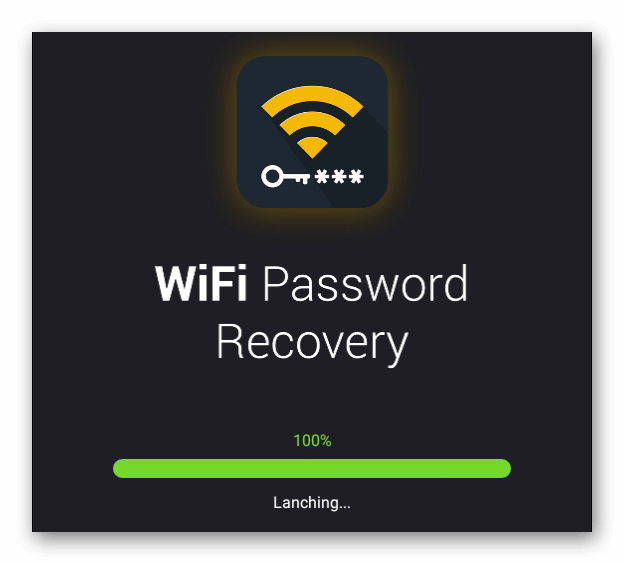
- В открывшемся окне перейдите во вкладку «ScannedWiFi» и выберите «SHOWPWD» рядом с названием подключенной сети.
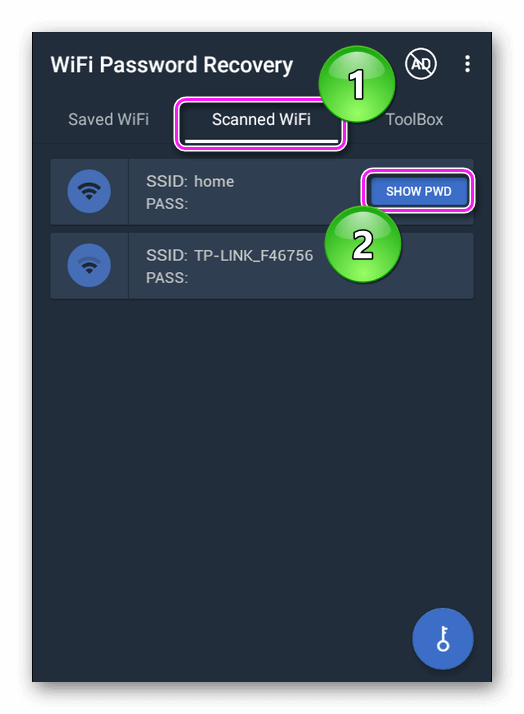
- Появится предупреждение о запросе рут, тапните по «OK».
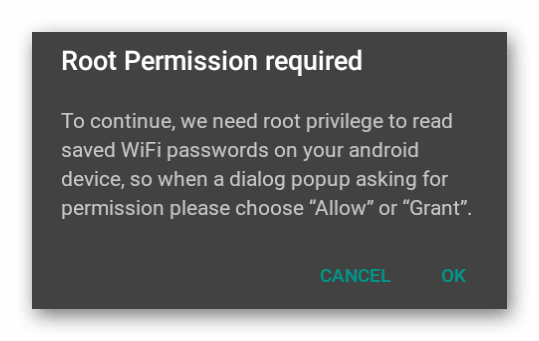
- После получения расширенного доступа, под названием сети появится секретная комбинация.
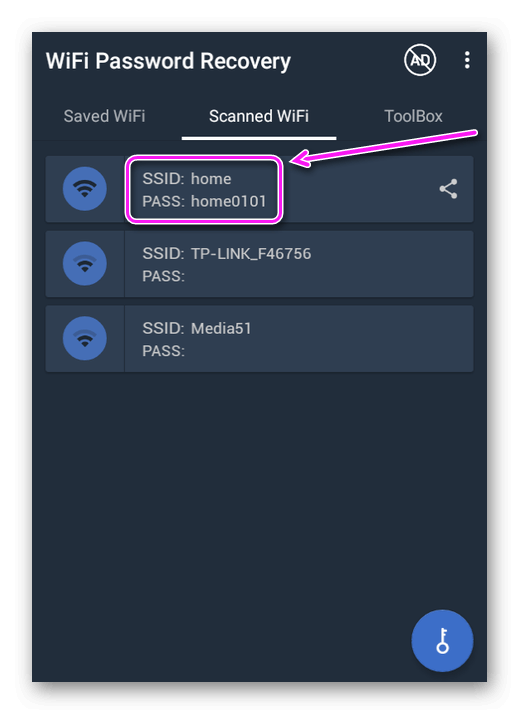
Если софт не запрашивает расширенные права — перезагрузите мобильный девайс и запустите его снова.
Чтение системного файла
Кто не хочет пользоваться сторонними приложениями, которые получают расширенный доступ к устройству, могут найти документы со всеми сохраненными комбинациями:
- Загрузите проводник с поддержкой Root-устройств — подойдет Total Commander, с соответствующим пунктом, активированным в настройках софта.
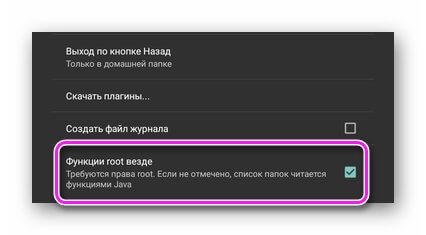
- Теперь зайдите в корневую папку устройства и проследуйте по пути data –misc –wifi.
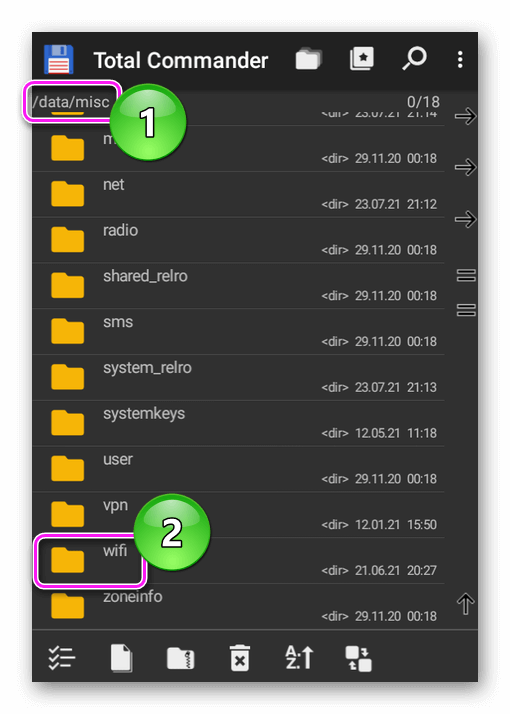
- Попав внутрь последней указанной директивы, откройте файл под названием wpa_supplicant.conf воспользовавшись редактором документов (бывает предустановленный или придется загружать отдельно).
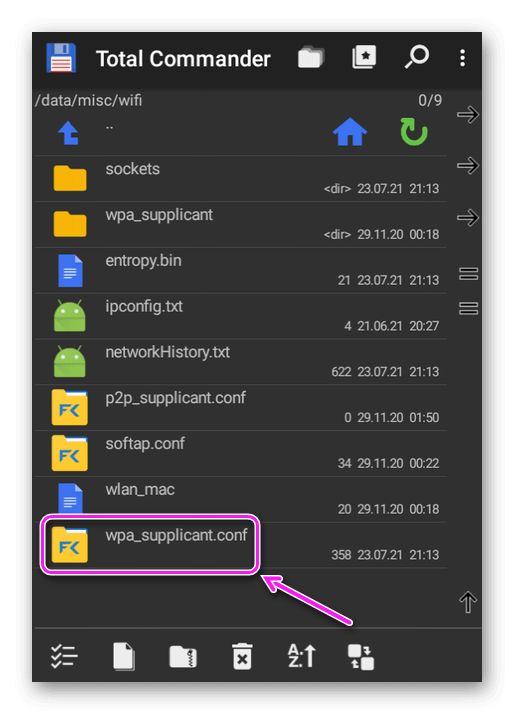
- Внутри будут собраны все сохраненные сети, где в строке ssid название точки доступа, а в psk пароль от нее.
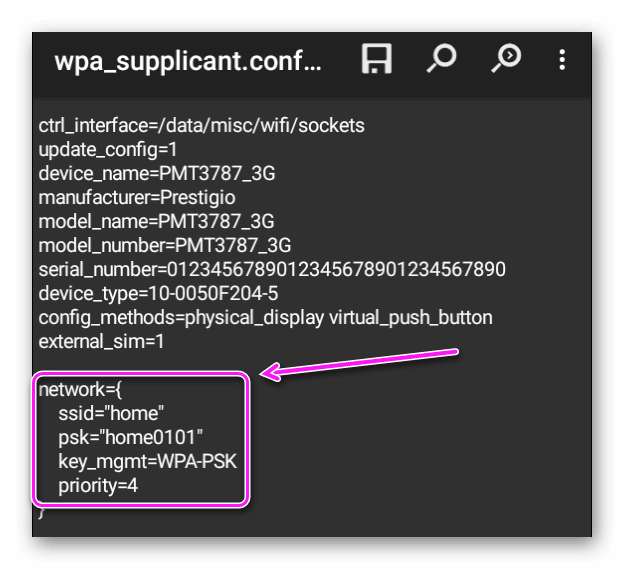
В документе отображаются только сохраненные Ви-Фи.
Все вышеописанные варианты подойдут для того, чтобы узнать пароль от своего WiFi на Андроид телефоне или планшете. Самый быстрый вариант — поделиться данными через QR-код.
Источник: appsetter.ru
Как на телефоне узнать пароль от Wi-Fi

Каждый пользователь, который имеет дома настроенный Wi-Fi, подключает все свои устройства к этой сети, чтобы иметь постоянный доступ в интернет со всех смартфонов и планшетов. Спустя какое-то время большинство пользователей сталкиваются с ситуацией, когда необходимо подключить новое устройство к беспроводной сети, но пароль от нее был напрочь забыт. В этой ситуации вспомнить пароль вам поможет ваш смартфон или планшет под управлением ОС Android.
Если вы подключены к сети Wi-Fi и хотите узнать от нее пароль, то на ОС Android это можно сделать следующим образом:
1. Перейдите в меню «Настройки» смартфона (планшета) и в разделе «Беспроводные сети» щелкните по пункту «Wi-Fi».

2. На экране устройства появится список активных беспроводных сетей. Зажмите на пару секунд сеть, к которой вы подключены, чтобы отобразить контекстное меню. Перейдите к пункту «Изменить сеть».

3. В открывшемся окне спуститесь вниз и в графе «Пароль» будет указан ключ безопасности. Чтобы его отобразить, поставьте галочку около пункта «Показать пароль».

Используя такой простой способ, вы сможете быстро вспомнить пароль от домашней Wi-Fi сети.
Источник: public-pc.com
Как отсканировать QR код для подключения к Wi-Fi?



Способы узнать и поделиться введенным ранее в телефон паролем от WiFi роутера
Существует несколько способов узнать пароль от wifi с помощью телефона. То, какой из них выбрать, будет зависеть от прав доступа к файловой системе Андроид на вашем смартфоне. А также от того, какое именно устройство вы хотите подключить к интернету через роутер.
- QR код — этот способ самый простой и не требует ROOT прав доступа к системным файлам Android
- Через панель управления роутером — также не требует рута, но нужен будет доступ к панели настроек роутера
- Из файлов Android через приложение — самый универсальный вариант, но требует полного доступа к файлам через root
Как поделиться сохраненным паролем от WiFi через QR код на Андроид?
Для того, чтобы посмотреть сохраненный ранее ключ от сети роутера в любом смартфоне на Android есть функция поделиться паролем WiFi. Данный способ актуален В частности, я буду показывать на примере телефона Xiaomi. Запустить ее можно в меню «Настройки — WiFi».

Здесь вы увидите выделенное имя текущего подключения, а под ним надпись «Нажмите, чтобы поделиться сетью».
Нажимаем на данный пункт — откроется QR код
Запускаем на другом смартфоне сканер и наводим на код.
Кстати, в то же Xiaomi на Андроиде уже имеется встроенная программа для сканирования — находится она по умолчанию в папке «Инструменты»
После сканирования на новой открывшейся странице жмем на кнопку «Подключиться к этой сети». По сути, для соединения с сетью интернет даже узнавать точный пароль не нужно.
Если у вас не Xiaomi, и вы не знаете, как отсканировать код с другого смартфона на Андроид или с iPhone, то рекомендую прочитать еще одну инструкцию на данном сайте. Кстати, недавно функция шифрования любого текста в QR код появилась и в приложении ВК — о нем также рассказывается в нашей статье.
Как использовать беспроводной сканер для ревизии
Беспроводные сканеры удобно использовать для ревизии, когда требуется отсканировать большое количество штрихкодов на упаковках товаров, размещенных по всему торговому залу. Некоторые модели имеют дополнительную герметизацию разъемов и защищенный корпус, что позволяет применять их в условиях повышенной влажности и других неблагоприятных факторах внешней среды.
Также отдельные модели имеют встроенную память, за счет чего их можно эксплуатировать как накопители информации. Данные о считанных штрихкодах сохраняются до момента подключения к ПК или другому устройству, или на заданный заранее срок.
Беспроводной сканер при ревизии используется следующим образом:
- Устройство включается нажатием на соответствующую кнопку. На корпусе должен загореться индикатор.
- Сканирующее окно размещается напротив штрихкода. Когда устройство его распознает, оно уведомит пользователя сигналом.
- Данные отобразятся на экране подключенного оборудования.
На основании полученных данных формируется отчет, где содержатся сведения об абсолютном и фактическом количестве товаров.
Как узнать сохраненный пароль подключенного WiFi на телефоне без ROOT прав через роутер?
Если на вашем телефоне нет доступа к файловой системе Android в режиме разработчика (root-прав), то можно посмотреть пароль от сети wifi из настроек самого роутера. Для этого необходимо узнать модель вашего маршрутизатора и установить приложение для работы с панелью администратора через телефон.
У каждого бренда имеется свое собственное мобильное приложение для входа в настройки.
- TP-Link Tether — для управления сетью на роутерах ТП-Линк

- My Keenetic — для изменения пароля wifi на маршрутизаторах Zyxel и Keenetic

- Tenda WiFi — для работы с панелью управления Тенда

Кроме того, попасть в админку любого роутера, в том числе и для которого нет приложения, можно через мобильный браузер. Для этого нужно знать IP адрес и пароль для авторизации. Подробно о том, как зайти в настройки локальной сети уже рассказывалось в статьях — 192.168.1.1 и 192.168.0.1
Как сделать QR-код для подключения к Wi-Fi
- Создание QR-кода для подключения к Wi-Fi (Программа)
- Подключение к сети Wi-Fi по QR-коду на Android
- Подключение к сети Wi-Fi по QR-коду на IOS
Если вы не интроверт в плане своего темперамента и у вас часто бывают гости, тогда можно создать и распечатать QR-код при сканировании которого, будет происходить автоматическое подключение устройства к Wi-Fi сети, без необходимости в ручном вводе пароля. Данное решение, можно использовать не только в домашних условиях, но и в различных организациях, где находится множество сотрудников и посетителей.
Создание QR-кода для подключения к Wi-Fi (Онлайн)
Открываем сайт barcode.tec-it.com/ru, находим в левой части меню раздел Wi-Fi коды, выбираем QR код и заполняем специальную форму, следующим образом.

- Выбираем тип шифрования;
- Вводим название (SSID) сети;
- Указываем пароль от Wi-Fi сети;
- Генерируем QR-код, нажав Обновить;
- Внимательно проверяем и нажмем Скачать.
Теперь, у нас имеется вот такое изображение с QR кодом для подключения к Wi-Fi.

Затем, можно открыть Microsoft Word, зайти в раздел Вставка и выбрать Рисунки.

Находим загруженное изображение QR-кода на компьютере и нажимаем Вставить.

А затем, можно уже оформить изображение на свой вкус для дальнейшей распечатки.

Вот в целом и все, но я предлагаю ещё обратить внимание на бесплатную программу QR-Code Studio, которая предполагает создание QR кодов для самых разных целей.
Создание QR-кода для подключения к Wi-Fi (Программа)
В разделе Бесплатные программы на TEC-IT, найдем QR-Code Studio и жмем Скачать.

Выбираем версию для Windows или же MacOS и нажимаем на кнопку Download.

Ожидаем быстрое скачивание установочного файла программы и запускаем его.

Отмечаем галкой принятие лицензионного соглашения и нажимаем Install.

Ожидаем максимально быстрой установки.

А затем, нажимаем кнопку Next.

Оставляем галочку для запуска программы и нажимаем Close.

При открытии программы в новом окне, нажмем Да, использовать бесплатно.

И в главном окне программы, нажимаем Помощник ввода данных

В левой части помощника, можно найти множество шаблонов qr-кодов для создания QR — кода для визитной карточки, QR-код в качестве ссылки на сайт, QR-код на группу Вконтакте, Инстаграм, Твитер, Фэйсбук и множества других, аналогичных целей. Итак, откроем раздел Android, затем Точка доступа Wi-Fi и заполняем уже знакомую форму.

- Вводим название (SSID) Wi-Fi сети;
- Выбираем вариант аутентификации;
- Указываем пароль от нашей Wi-Fi сети;
- Внимательно все проверяем и нажимаем ОК.
Затем, открываем Экспорт в верхнем меню и нажимаем Экспортировать штрихкод.

Указываем место хранения, имя файла, формат изображения и нажимаем Сохранить.

И, собственно, изображение QR-кода для подключения к Wi-Fi сети у нас готово.

Вот в целом и все, остается только оформить изображение для дальнейшей печати.
Подключение к сети Wi-Fi по QR-коду на Android
Как правило, можно просто навести камеру на qr-код и тапнуть Подробнее о QR-коде.
Ознакомиться с информацией о подключении и тапнуть Подключиться к Wi-Fi.
Если Андроид у вас в силу возраста не может справиться самостоятельными силами, можно скачать и установить приложение для чтения QR кодов из Google Play, открыв его и ввести запрос «сканер qr кода», а затем уже выбрать подходящее приложение.
Подключение к сети Wi-Fi по QR-коду на IOS
Открываем Настройки и заходим в раздел Камера.
Активируем пункт Сканирование QR-кодов.
Открываем камеру, наводим на QR-код и тапнем на Подкл. к сети «Username».
А затем, просто подтверждаем подключение, тапнув Подкл..
На этом пожалуй все. Увидимся на следующих страницах блога. А пока.. пока.




Как посмотреть введенный WiFi пароль на смартфоне с ROOT доступом?
Для владельцев тех смартфонов, на которых уже установлен ROOT доступ разработчика к файловой системе Андроида, нет ничего проще, чем посмотреть сохраненный пароль от wifi сети. Для этого просто устанавливаем из официального магазина Google Play Store бесплатное приложение WiFi Key Recovery. Оно сразу после запуска покажет все пароли от беспроводных сетей, которые вводились ранее и были сохранены на телефоне.
Источник: dns-magazin.ru